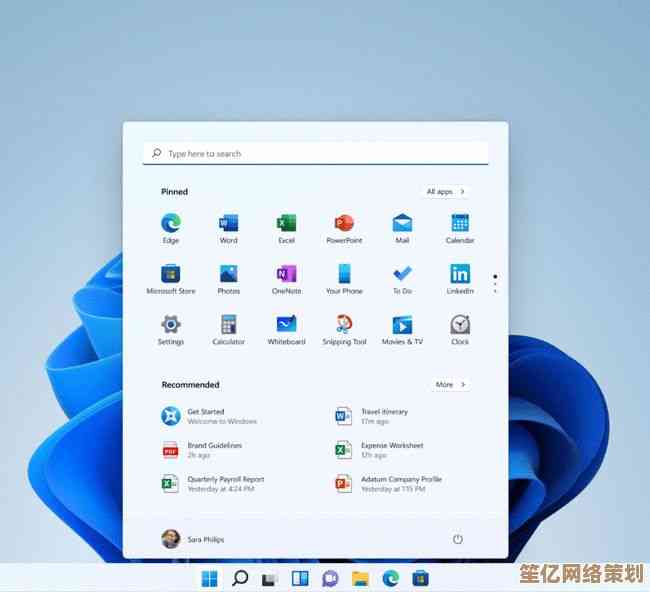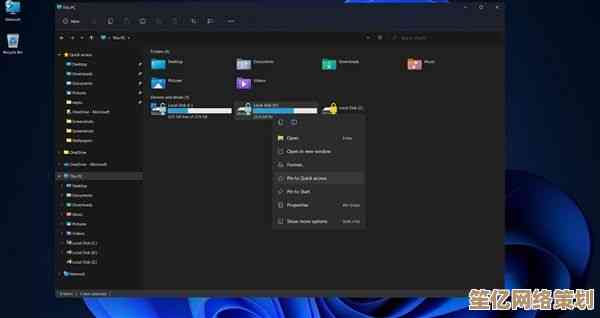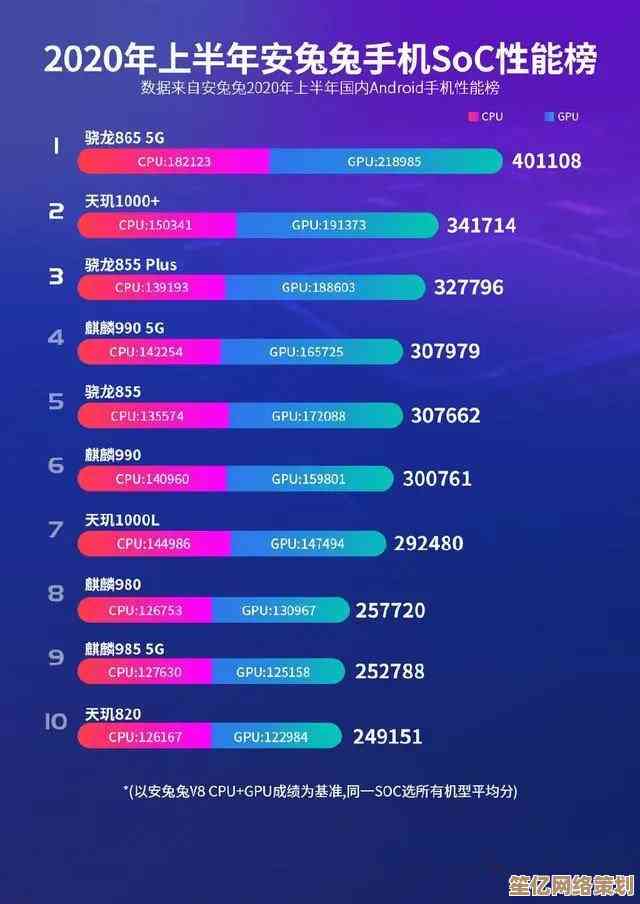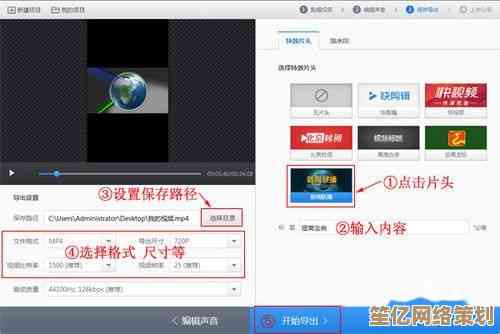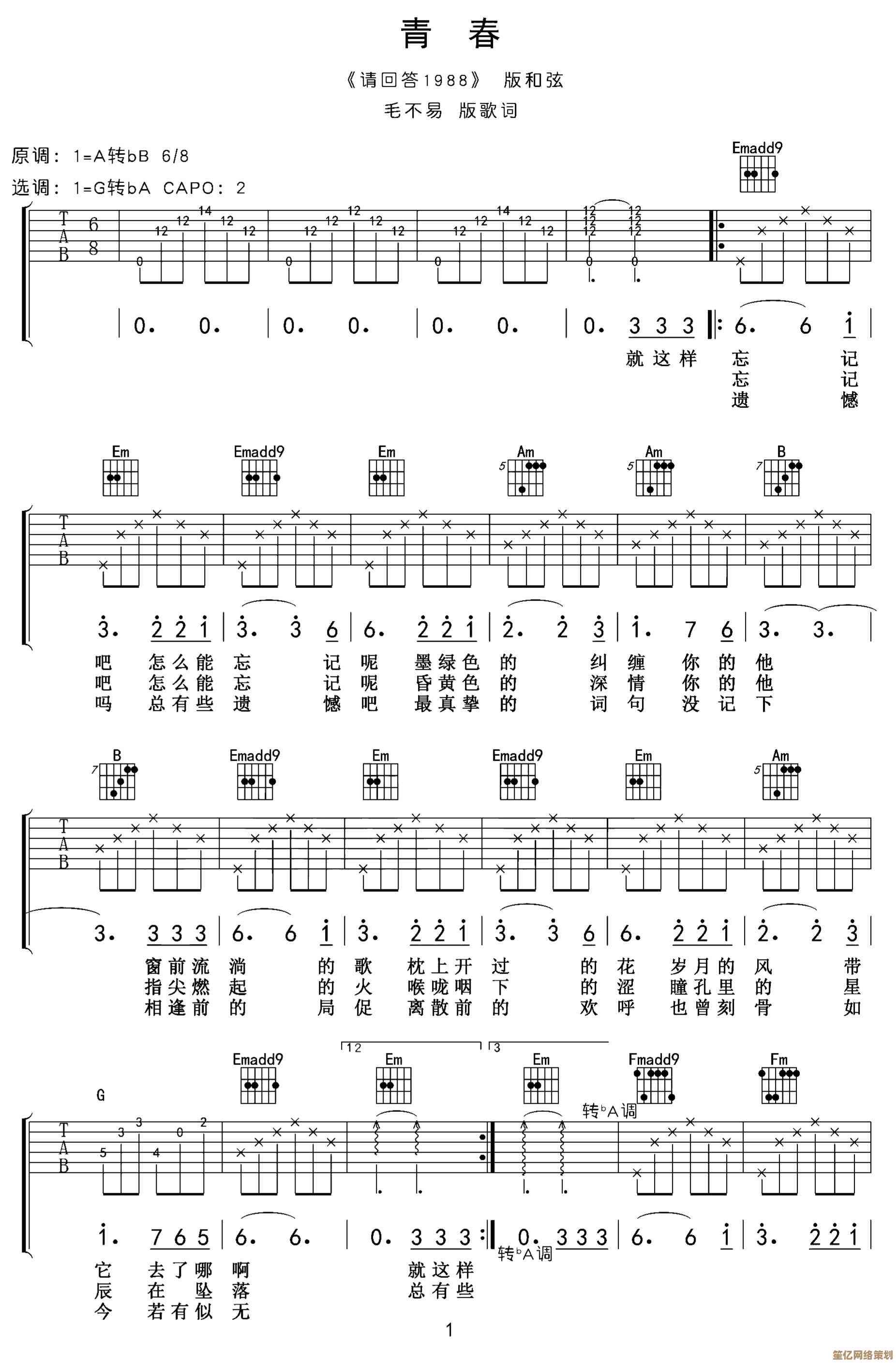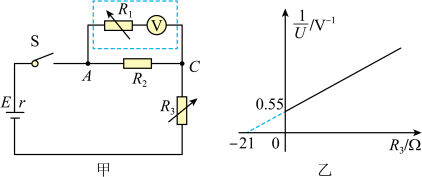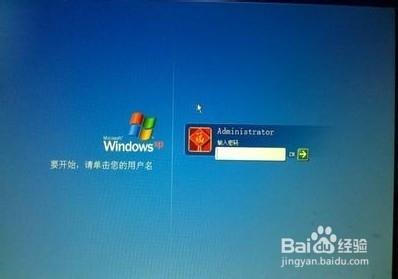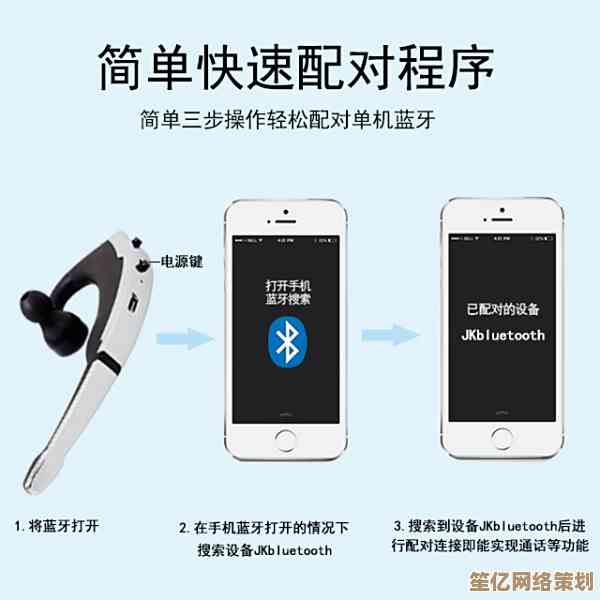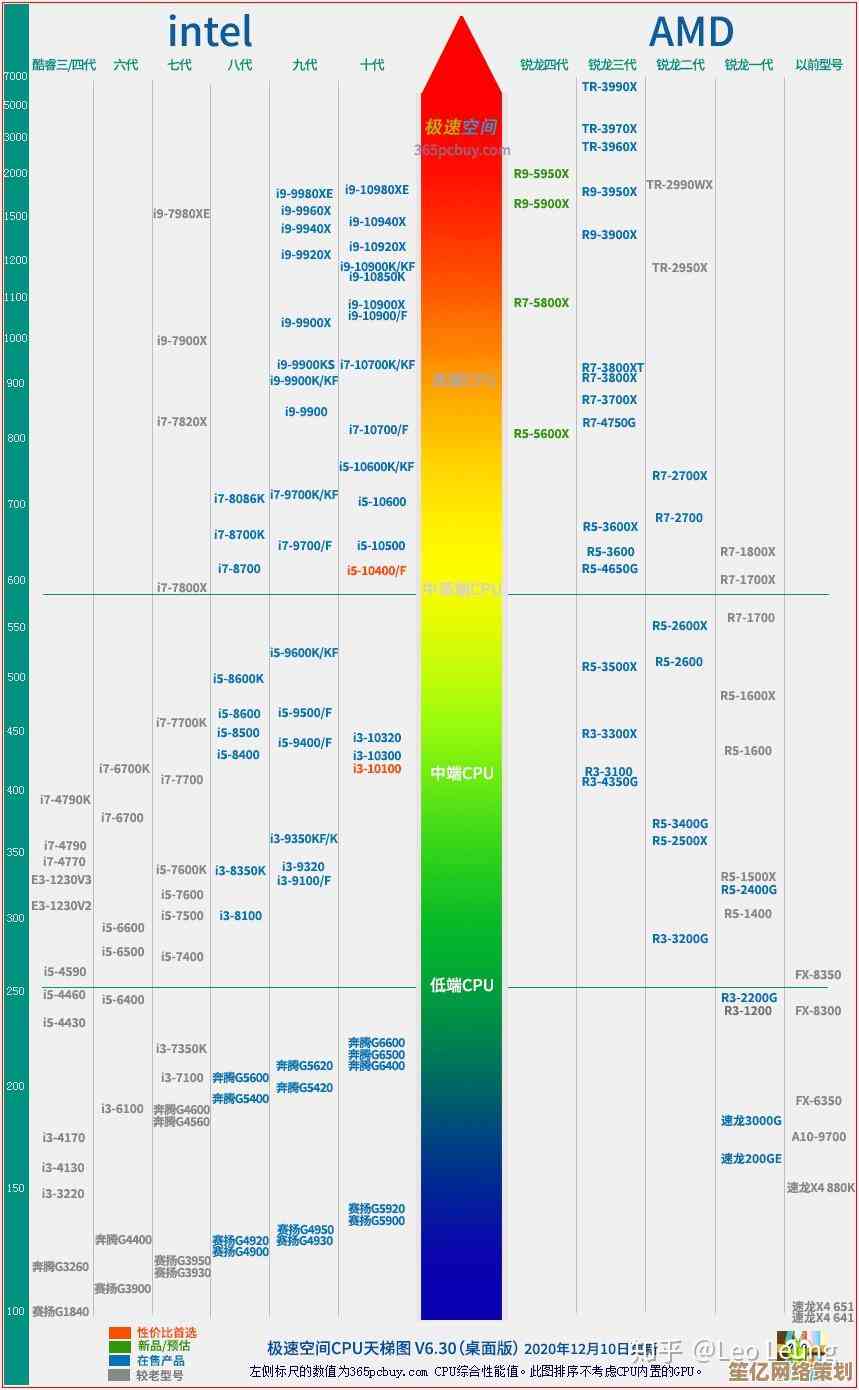如何正确下载并安装斑马条码打印机驱动:完整指南
- 游戏动态
- 2025-10-20 05:18:39
- 2
哎,说到给斑马打印机装驱动,这玩意儿真是…让我想起上次在公司帮新同事弄,折腾了快一个钟头,满头大汗,最后发现居然是USB口松了,真是又好气又好笑,所以今天,咱就随便聊聊这事儿,想到哪儿说到哪儿,希望能帮你省点时间,别像我当初那么狼狈。
首先啊,最重要的一步,可能你觉得是废话,但真的超多人错在这儿:你得先搞清楚你的打印机具体型号是啥。🤔 不是光说“斑马打印机”就行,是像ZT230、GK888t、ZD420这种具体的型号,型号通常就在打印机前面板或者侧面,有个贴纸,字可能有点小,眯着眼找找,千万别猜,猜错了后面全白搭,我见过有人自信满满下了个驱动,装完死活打不出来,结果一看,型号差一个字母,整个驱动都不兼容,时间全浪费了。
好了,知道型号了,接下来就是去搞驱动,最靠谱的地儿,肯定是斑马的官网,别随便在什么“驱动之家”之类的网站下,那些地方有时候版本老掉牙了,还可能夹带私货,给你装上一堆莫名其妙的软件,烦都烦死了,你就打开浏览器,搜“Zebra Support”,进去后找到“Downloads”或者“Drivers and Software”那块儿,网站可能会让你再选一次产品类型(比如桌面打印机、工业打印机)、型号,跟着选就行,这时候你可能得有点耐心,官网有时候…嗯…反应没那么快,或者页面布局变来变去的,别急,慢慢找。
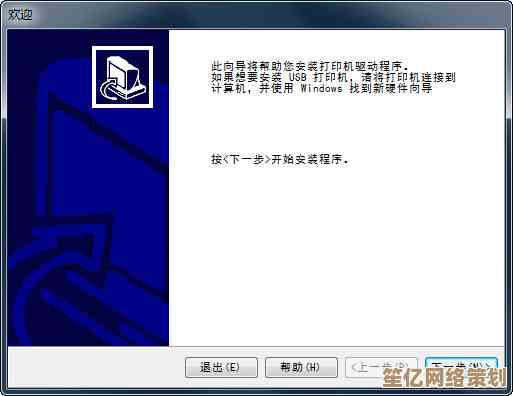
找到对应的驱动下载页面后,你会看到一堆文件,这时候又是个关键点:看准你的电脑操作系统,你是Windows 10还是11?是32位还是64位?这个要是选错了,装不上还是小事,就怕系统出点小毛病,不确定的话,就在电脑设置里搜“,就能看到系统信息了,下载的时候,建议选那个标着“推荐”或者版本号最新的,下载完,通常是个.exe的安装文件。
重头戏来了,安装,这里有个小纠结的地方,就是先连打印机还是后连打印机?根据我的经验,特别是对于新手来说,最好是先别急着插USB线,你就让打印机先关着,别连电脑,直接双击刚才下的那个.exe文件,安装向导会蹦出来,你就跟着提示点“下一步”、“我同意”什么的,这个过程一般挺顺的,它会自动把需要的文件拷贝到系统文件夹里。
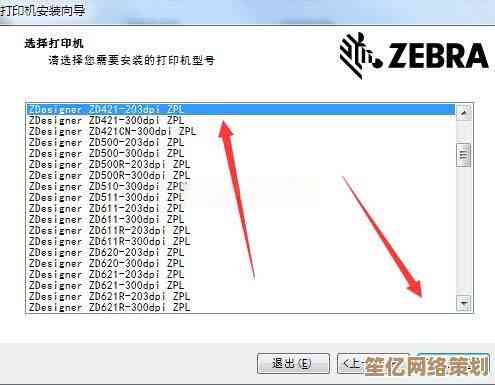
安装程序走完了,它可能会提示你“现在连接设备”或者“重启电脑”,如果是让连接设备,这时候你再把打印机的USB线插到电脑上,然后给打印机通电,Windows这时候通常会叮咚一声,然后自己在那儿捣鼓一下,屏幕上可能会闪几个提示,你就在旁边等着,别动它,等它消停了,基本上就是识别好了。
你得去确认一下是不是真装上了,打开Windows的设置,找到“设备”里面的“打印机和扫描仪”,看看列表里有没有你的斑马打印机型号,如果出现了,而且旁边没有黄色感叹号,那八成就是成功了,为了保险起见,最好再打个测试页试试,右键点击那个打印机图标,选“打印机属性”,里面应该有个“打印测试页”的按钮,点一下,听到打印机嘎吱嘎吱开始工作,然后吐出一张带着网格线和一些信息的纸,哎呦,那个心情,简直了,比发工资还开心!😄 要是没反应…那就得回头检查一下前面的步骤了。
哦对了,还有一种情况,现在很多软件或者标签订制系统,它可能需要你选择打印端口,这时候你通常要选那个“USB虚拟端口”或者带“USB”字样的,别选成文件或者网络端口了,选错了它也哑巴。
吧,装驱动这个事,说难不难,就是细节多,核心就是对型号、下对驱动、按顺序操作,别慌,一步一步来,基本上都能成,万一真卡住了,也别硬扛,去官网看看有没有帮助文档,或者问问身边懂行的同事,希望你这回能顺顺利利的,一次搞定!
本文由世芊芊于2025-10-20发表在笙亿网络策划,如有疑问,请联系我们。
本文链接:http://waw.haoid.cn/yxdt/33564.html